Windows 11 antaa sinulle oikeuden luoda useita käyttäjätilejä konettasi käyttäville eri käyttäjille. Mutta tarvitsevatko kaikki käyttäjät kaikkia järjestelmänvalvojan käyttöoikeuksia? Ehdottomasti ei! Tässä tulee kuvaan muuttuvat käyttäjätilityypit. Voit rajoittaa muiden käyttäjien tekemistä tietokoneellasi, jos jaat tietokoneesi heidän kanssaan.
Jos sinulla on järjestelmänvalvojan tili, sinulla on rajoittamaton pääsy koneellesi. Voit asentaa minkä tahansa uuden ohjelmiston ja hallita järjestelmätiedostoja. Vakiokäyttäjätilillä näitä oikeuksia ei ole. Vakiokäyttäjätilillä ei myöskään voi suorittaa järjestelmän laajuisia toimintoja, kuten uuden käyttäjän luomista. Jos haluat käyttää olemassa olevaa ohjelmaa, joka tarvitsee järjestelmänvalvojan oikeudet, tarvitset järjestelmänvalvojan tilin uudelleen. Tietenkin tällaiset rajoitukset ovat erittäin hyödyllisiä, kun jaat tietokoneesi muiden ihmisten kanssa.
Tässä artikkelissa selitämme yksityiskohtaisesti, kuinka voit vaihtaa käyttäjätilin käyttäjätilin tyypin tavallisen ja järjestelmänvalvojan välillä neljällä eri tavalla.
Sisällysluettelo
Tapa 1: Asetukset-sovelluksen kautta
Vaihe 1: Klikkaa Tilit vaihtoehto kohdassa vasen ikkuna ruutuun. Vuonna oikea ikkuna ruutua, napsauta Perhe ja muut käyttäjät.
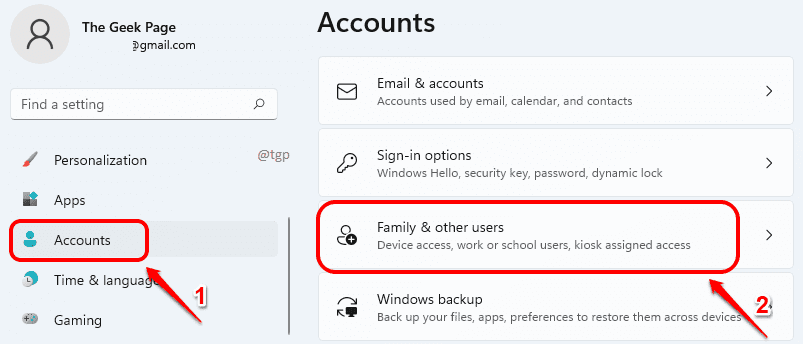
Vaihe 2: Rullaa alas ja löytää Muut käyttäjät -osio. Tämän osion alla napsauta käyttäjätiliä laajentaaksesi sitä, jonka tilityyppiä haluat muokata.
Napsauta seuraavaksi Muuta tilin tyyppiä siihen liittyvää painiketta.
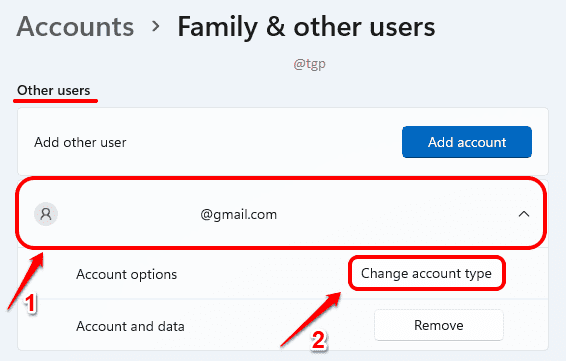
Vaihe 3: Vuonna Muuta tilin tyyppiä ikkunassa, napsauta vaihtoehtoon liittyvää pudotusvalikon nuolta Tilin tyyppi.
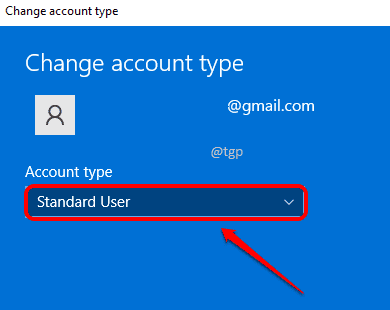
Vaihe 4: Nyt voit valita Järjestelmänvalvoja tai VakioKäyttäjä valitun tilin tilityypit. Kun olet valmis, paina OK -painiketta.
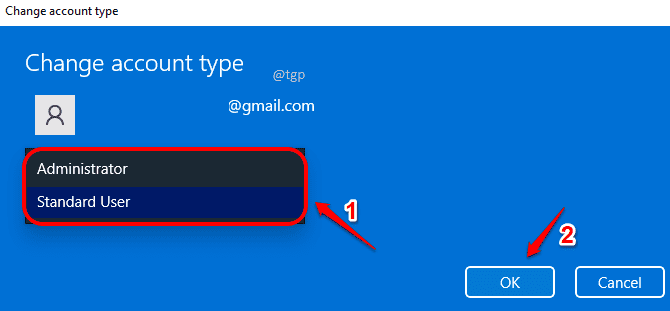
Tapa 2: Käyttäjätilien asetusten kautta
Jos olet kirjautunut sisään järjestelmänvalvojan oikeuksilla, voit muuttaa käyttäjätilityyppejä toisella työkalulla nimeltä Netplwiz.
Vaihe 1: Käynnistä Juosta ikkuna painamalla WIN + R pikanäppäinyhdistelmä. Kirjoita netplwiz ja osui OK -painiketta.
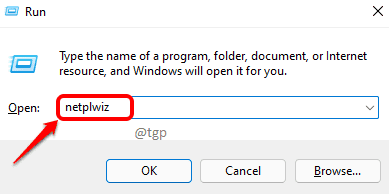
Vaihe 2: Napsauta Käyttäjätilit-ikkunassa käyttäjätiliä, jonka tilityyppiä haluat muuttaa. Kun olet valinnut, napsauta Ominaisuudet -painiketta.

Vaihe 3: Klikkaa Ryhmän jäsenyys -välilehti. Valitse nyt tilityyppi, johon haluat vaihtaa. Osuma Käytä ja Ok painikkeet.
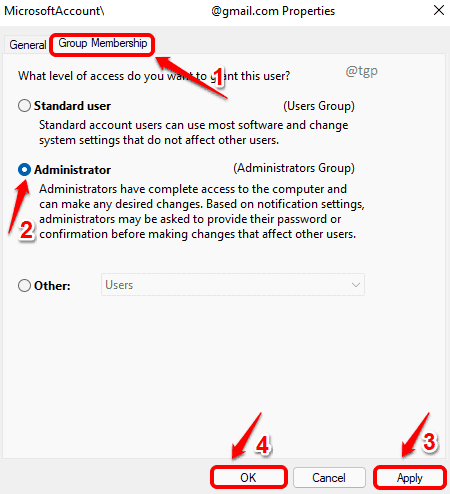
Huomautus: Jos valitset muu kirjoita käyttäjätili Ryhmän jäsenyys -välilehdelle, jolloin Vakio- ja Hallinnollisten käyttäjien lisäksi sinulla on vaihtoehtoja, kuten Vieraita käyttäjätili, Laitteen omistajat käyttäjätili, Replikoitu käyttäjätili jne., joista valita.
Tapa 3: Ohjauspaneelin kautta
Vaihe 1: Napsauta tehtäväpalkissa -kuvaketta Hae kuvake.
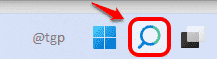
Vaihe 2: Nyt hakupalkissa tyyppi sisään Ohjauspaneeli ja klikkaa Ohjauspaneeli hakutuloksista.
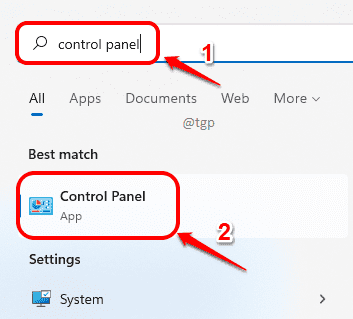
Vaihe 3: Kuten seuraavaksi, osion alla Käyttäjätilit, napsauta linkkiä, jossa lukee Muuta tilin tyyppiä.
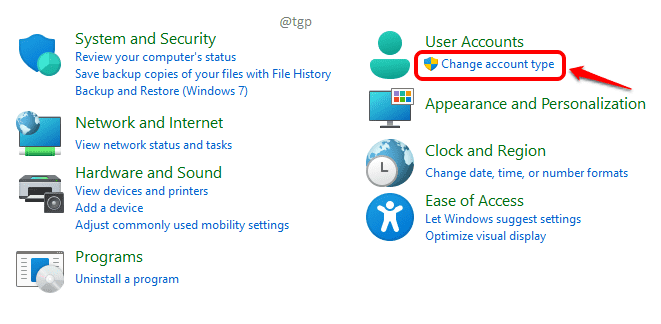
Vaihe 4: Seuraavassa vaiheessa valitse käyttäjätili jonka käyttäjätilin tyyppiä haluat muokata.
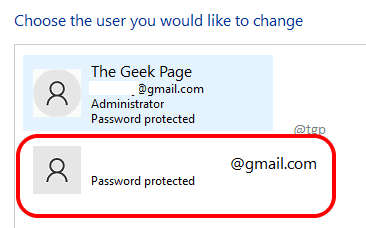
Vaihe 5: päällä vasen puoli Napsauta ikkunan linkkiä, jossa lukee Muuta tilin tyyppiä.
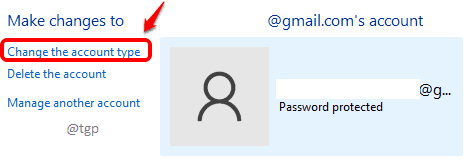
Vaihe 6: Täällä voit valita Vakio ja Järjestelmänvalvoja valitun tilin käyttäjätilit.
Kun haluttua valintanappia on napsautettu, napsauta Muuta tilin tyyppiä -painiketta. Se siitä.
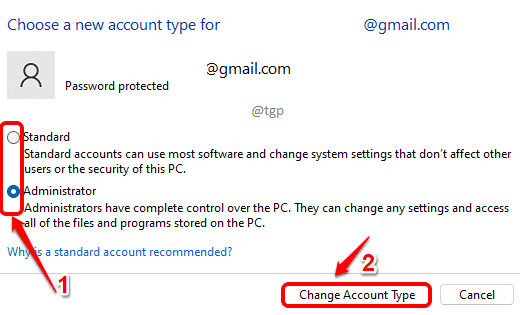
Tapa 4: komentokehotteen kautta
Vaihe 1: Klikkaa Hae -kuvaketta tehtäväpalkissa.
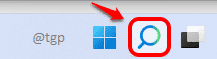
Vaihe 2: Kirjoita komentokehote hakupalkissa ja napsauta Suorita järjestelmänvalvojana vaihtoehto.
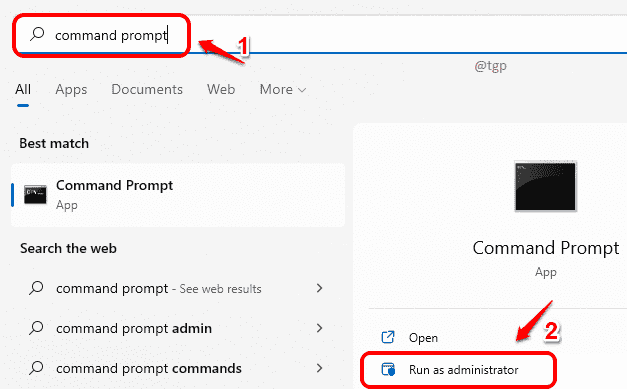
Vaihe 3: Nyt voit vaihtaa tilin tyypiksi an järjestelmänvalvoja tili, kopioi liitä seuraavat komento ja osui Tulla sisään avain.
verkko paikallisryhmän järjestelmänvalvojat [KÄYTTÄJÄNIMI] /add
Huomautus: Muista vaihtaa [KÄYTTÄJÄNIMI] käyttäjätilisi todellisella käyttäjätunnuksella.

Vaihe 4: Jos haluat Poista järjestelmänvalvojan oikeudet käyttäjätililtä, voit kopioi liitä seuraavat komento ja osui Tulla sisään avain.
verkko paikallisryhmän järjestelmänvalvojat [KÄYTTÄJÄNIMI] /del
Huomautus: Kuten ennenkin, muista vaihtaa [KÄYTTÄJÄNIMI] varsinaisen tilin kanssa.
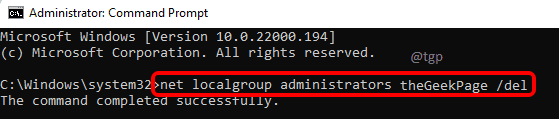
Kerro meille kommenteissa, jos kohtasit ongelmia suorittaessasi jotakin vaihetta. Toivottavasti pidit artikkelista hyödyllisen.


